상업적인 용도로 작업하거나, 온라인 콘텐츠 제작 및 문서 작성에 있어서 글꼴의 선택이 정말 중요합니다.
네이버에서는 상업적 용도로 쓸 수 있는 무료 글씨체를 자료실에서 다운로드받을 수 있습니다.
이 글에서는 네이버 무료 폰트 다운로드 방법과 설치 후 적용하는 방법까지 상세하게 알려드리겠습니다.
글의 순서
네이버 무료 폰트 다운로드하기
1. 네이버 폰트 다운로드 사이트 접속
가장 먼저 “네이버 무료 폰트”라고 검색하여 “네이버 한글한글 아름답게” 사이트를 선택하여서 접속하면 됩니다.
귀찮으신 분들은 아래의 링크를 클릭하시면 바로 접속이 가능합니다.
2. 네이버 글꼴 확인해 보기
위의 링크를 통해 사이트에 접속하면 총 3가지 글씨체로 구분된 것을 볼 수 있습니다.
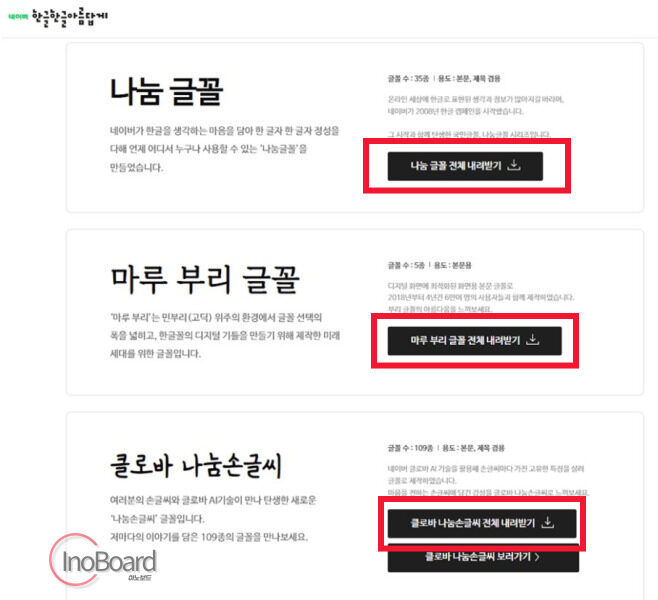
3가지 네이버 글씨체를 전체 내려받기 버튼을 클릭하여 받을 수 있지만, 글꼴을 한번 확인해 보겠습니다.
글꼴의 명칭을 클릭하면 시범 텍스트로 볼 수 있는 화면을 제공해 주기 때문에 원하는 글씨체를 눌러주시면 됩니다.
그리고 상단의 “미리보기”에 원하는 텍스트를 입력하면 다양한 글꼴로 반영되어 한 눈에 확인할 수 있습니다.
마음에 드는 글씨체는 다운로드 아이콘을 눌러 개별로 다운로드할 수도 있습니다.
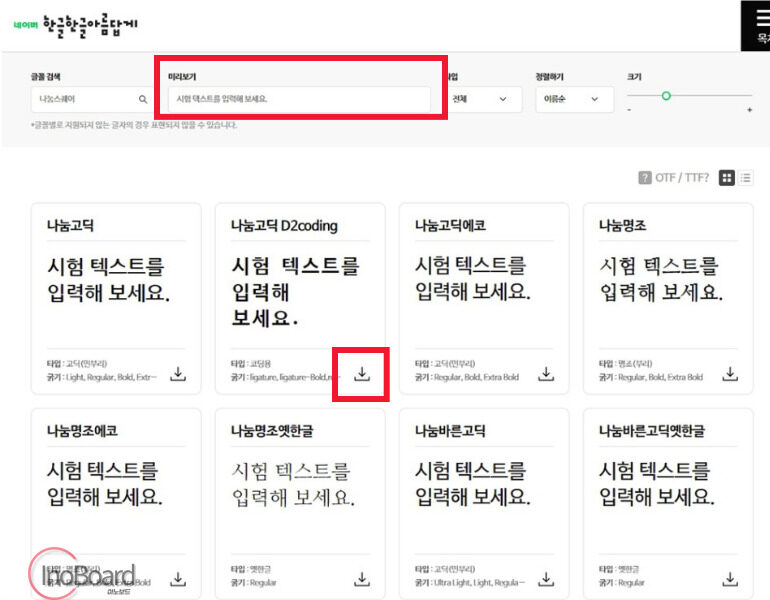
3. 무료 폰트 다운로드하기
마음에 드는 글씨체를 찾았다면 설치를 위해서 글꼴을 다운로드하면 됩니다.
저는 나눔 손글씨를 다운로드하여 계속 알려드리도록 하겠습니다.
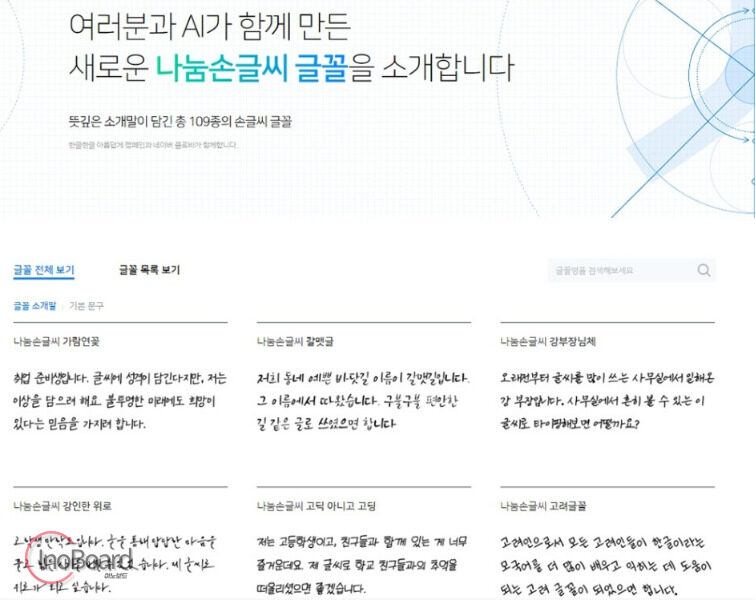
네이버 글꼴 설치 후 적용하기
마음에 드는 글꼴을 다운로드한 후 압축을 풀고 글꼴 폴더에 들어갑니다.
- 글꼴 파일 실행하기
– ttf 파일 : 일반적인 용도로 사용
– oft 파일 : 그래픽 및 전문적인 작업을 할 때 사용 - 상단의 “설치” 버튼 클릭
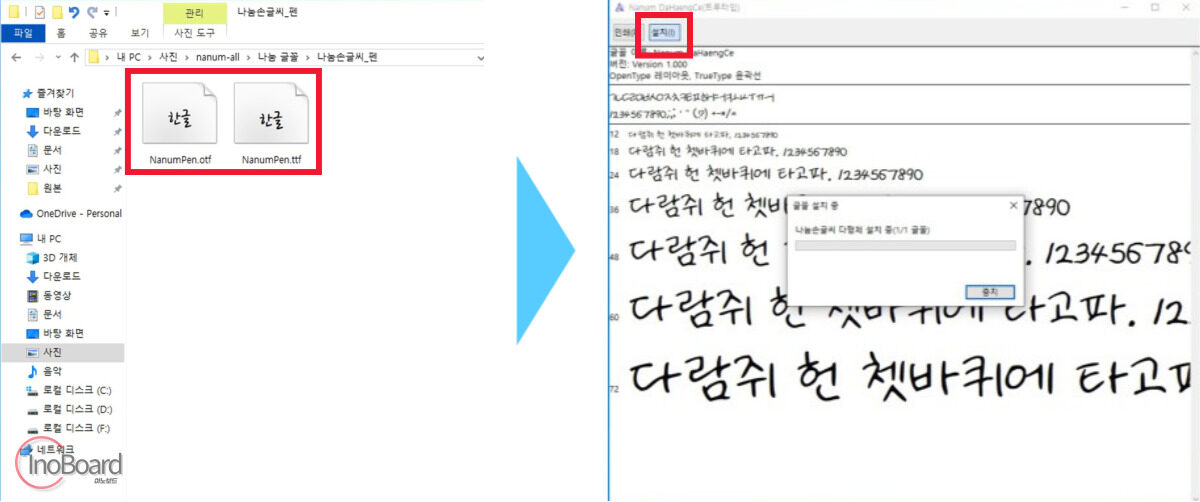
만약 한 번에 여러 개의 글꼴을 설치하고 싶은 경우 모두 선택한 상태에서 마우스 우클릭 후 “설치” 메뉴를 선택하면 됩니다.
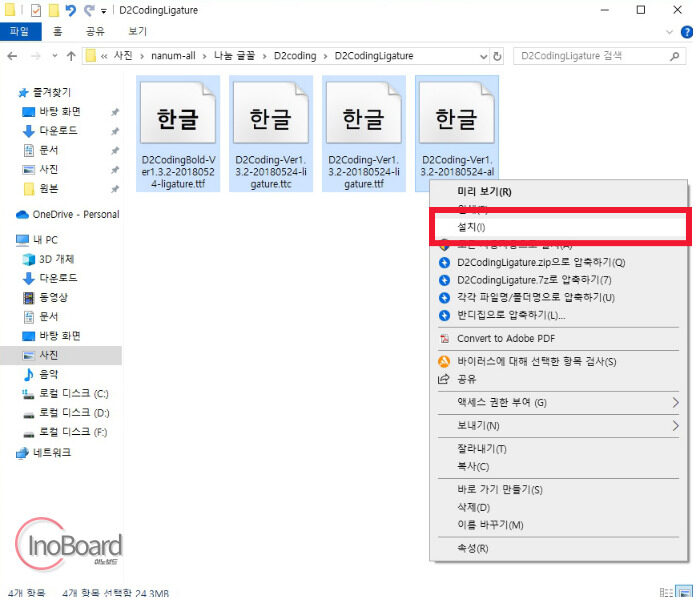
이렇게 설치가 완료되면 바로 글꼴을 사용할 수 있습니다.
다만, 일부 프로그램의 경우 PC를 재시작해야 정상적으로 반영이 될 수 있으니 참고하십시오
마무리
지금까지 네이버 무료 폰트 다운로드부터 설치하여 적용하는 과정까지 알려드렸습니다.
대부분의 글꼴이 무료로 제공되고 상업적인 용도로 제한 없이 쓸 수 있기 때문에 적극적으로 추천해 드립니다.
조금 더 예쁜 글씨로 시각적 호소력을 높이고 싶을 때 잘 사용해 보시기 바랍니다.
함께 읽으면 좋은 글
